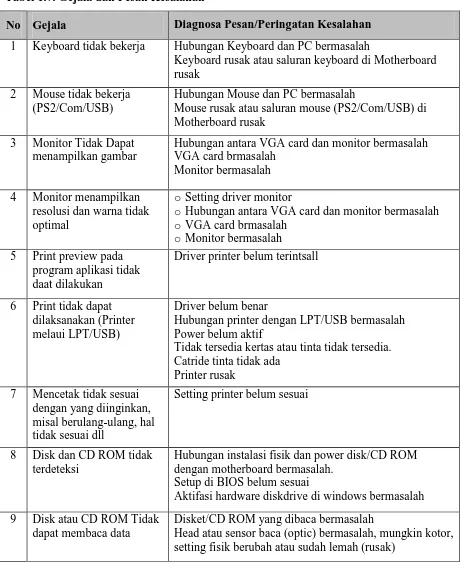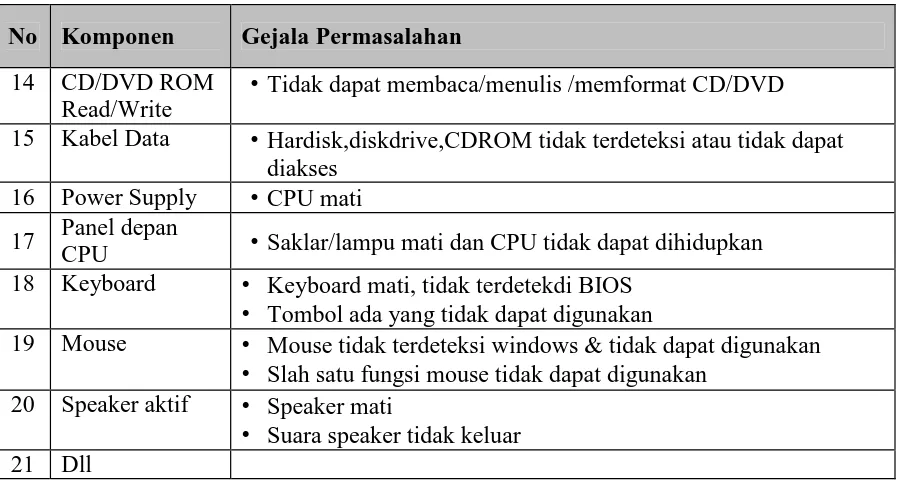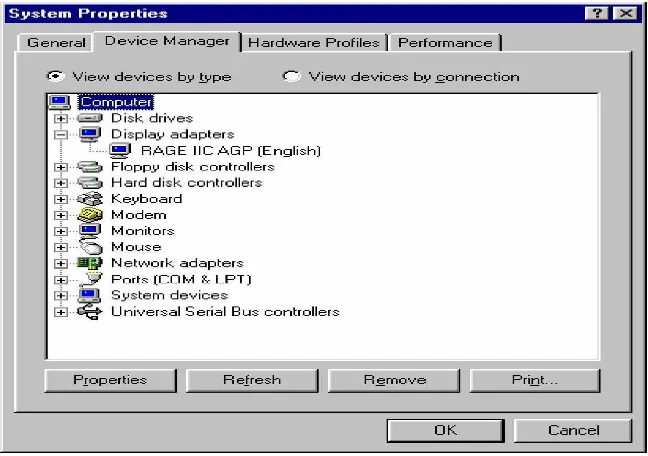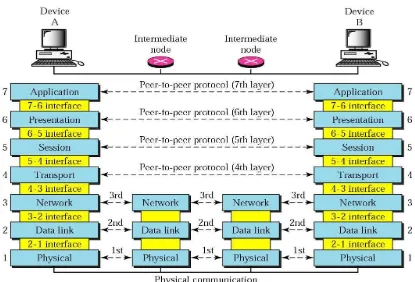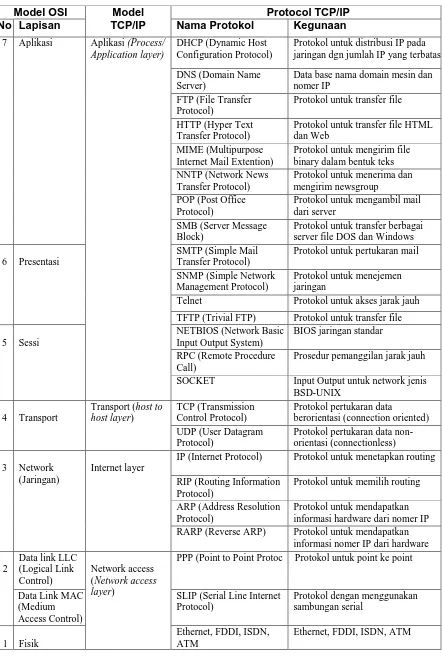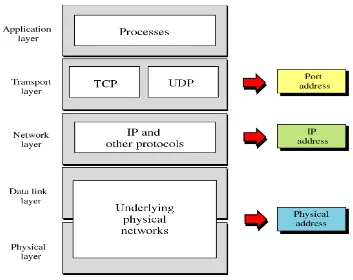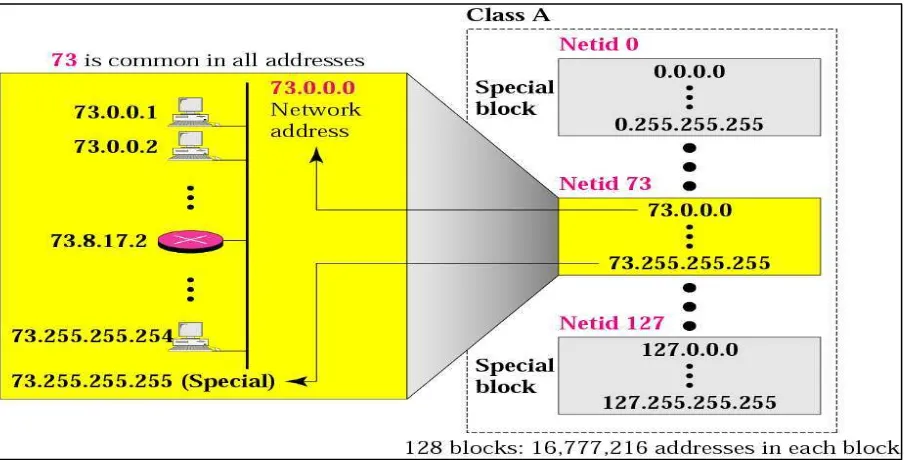MODUL PLPG
TEKNIK KOMPUTER DAN
INFORMATIKA
KONSORSIUM SERTIFIKASI GURU
dan
UNIVERSITAS NEGERI MALANG
KATA PENGANTAR
Buku ajar dalam bentuk modul yang relatif singkat tetapi komprehensif ini diterbitkan untuk membantu para peserta dan instruktur dalam melaksanakan kegiatan Pendidikan dan Latihan Profesi Guru (PLPG). Mengingat cakupan dari setiap bidang atau materi pokok PLPG juga luas, maka sajian dalam buku ini diupayakan dapat membekali para peserta PLPG untuk menjadi guru yang profesional. Buku ajar ini disusun oleh para pakar sesuai dengan bidangnya. Dengan memperhatikan kedalaman, cakupan kajian, dan keterbatasan yang ada, dari waktu ke waktu buku ajar ini telah dikaji dan dicermati oleh pakar lain yang relevan. Hasil kajian itu selanjutnya digunakan sebagai bahan perbaikan demi semakin sempurnanya buku ajar ini.
Sesuai dengan kebijakan BPSDMP-PMP, pada tahun 2013 buku ajar yang digunakan dalam PLPG distandarkan secara nasional. Buku ajar yang digunakan di Rayon 115 UM diambil dari buku ajar yang telah distandarkan secara nasional tersebut, dan sebelumnya telah dilakukan proses review. Disamping itu, buku ajar tersebut diunggah di laman PSG Rayon 115 UM agar dapat diakses oleh para peserta PLPG dengan relatif lebih cepat.
Akhirnya, kepada para peserta dan instruktur, kami sampaikan ucapan selamat melaksanakan kegiatan Pendidikan dan Latihan Profesi Guru. Semoga tugas dan pengabdian ini dapat mencapai sasaran, yakni meningkatkan kompetensi guru agar menjadi guru dan pendidik yang profesional. Kepada semua pihak yang telah membantu kelancaran pelaksanaan PLPG PSG Rayon 115 Universitas Negeri Malang, kami menyampaikan banyak terima kasih.
Malang, Juli 2013
Ketua Pelaksana PSG Rayon 115
BAHAN AJAR
TEKNIK KOMPUTER DAN JARINGAN
Oleh
Drs. Zulhendra, M.Kom.
Bahan Pendidikan dan Latihan Sertifikasi Guru Dalam Jabatan
PANITIA SERTIFIKASI GURU
ii
Kata Pengantar
Puji dan syukur kehadirat Allah swt. yang telah memberikan akal pikiran dan
kesempatan untuk menyelesaikan revisi bahan ajar ini sehingga dapat dihadirkan kehadapan
khalayak pembaca terutama peserta diklat Sertifikasi Guru yang menjadi sasaran pembuatan
bahan ajar ini. Bahan ajar ini diharapkan berguna bagi guru peserta sertifikasi bidang studi
teknik jaringan komputer maupun bidang teknik komputer lainnya, praktisi jaringan komputer
dan mereka yang bertanggung jawab terhadap pengajaran bidang ilmu teknik komputer dan
jaringan lainnya.
Bahan ajar ini memperkenalkan dan menguraikan tentang computer PC dan teknik
jaringan LAN dan WAN, mulai dari sejarah, konsep dasar, tata cara penggunaan berbagai
perangkat hingga penanganan masalah-masalah yang dapat ditimbulkan oleh komputer dan
jaringan secara detil. Materi bahan ajar ini disusun sedemikian rupa agar dapat digunakan oleh
orang yang ingin dan telah belajar atau bekerja dengan komputer, dan teknologi jaringan
komputer. Atas masukan dari team reviewer PLPG Dikdas Kemendikbud telah dimasukkan
bahan modul Algoritma Pemgromanan menggunakan bahasa Turbo Pascal. Materi ini dapat
juga digunakan oleh guru komputer dan jaringan di sekolah-sekolah menengah kejuruan
teknologi (SMK) bidang Teknik Komputer Jaringan, dan SMK berbagai bidang yang
mempelajari teknik komputer dan teknik jaringan komputer.
Materi diklat ini terutama bersumber dari bahan pengajaran kompetensi Teknik
Komputer Jaringan (TKJ) di sekolah menengah kejuruan teknologi. Materi diklat disesuaikan
dengan kisi-kisi materi kompetensi TKJ yang disusun KemenDikbud. Memang tidak semua
materi kompetensi TKJ dibahas dalam modul ini. Sangat ditentukan oleh alokasi waktu diklat
yang sangat singkat. Materi dalam modul ini juga diperkaya dengan bahan ajar lainnya yang
diramu berdasarkan pengalaman penulis bertahun-tahun dalam mengajar mata kuliah Jaringan
Komputer dan Komunikasi, mata kuliah Analisa Perancangan Jaringan Komputer dan mata
kuliah Sistem Keamanan Jaringan Komputer di jurusan Teknik Elektronika dan di Program studi
Pendidikan Teknik Informatika FT UNP.
Bahan ajar ini disajjikan sepraktis mungkin dan membahas faktor-faktor penting yang
berkaitan dengan latihan yang dapat dipraktikkan langsung. Namun tentu saja masih banyak
kekurangannya yang mengharapkan saran perbaikan dari pembaca.
Padang, Agustus 2012
Penulis
iii 1.1. UNTUK PESERTA DIKLAT
1. Pemelajaran yang dilaksanakan menggunakan sistem Self Based Learning atau sistem pemelajaran mandiri. Diharapkan seluruh peserta diklat dapat belajar secara aktif dengan mengumpulkan berbagai sumber selain bahan ajar ini, misalnya melalui majalah, media elektronik maupun melalui internet.
2. Bahan ajar ini menuntut tersedianya bahan ajar yang lengkap yang meliputi : 2.1. Unit komputer yang siap digunakan;
2.2. Sistem operasi yang siap digunakan;
2.3. Perangkat dan peralatan jaringan komputer yang dibutuhkan; 2.4. SOP dalam berbagai materi bahan ajar yang disampaikan.
2.5. SOP dalam melakukan sambungan kejaringan lokal dan Internet.
2.6. Berbagai software aplikasi yang akan digunakan dalam kegiatan pemelajaran. 3. Setiap bahan ajar mempunyai kaitan satu sama lain, terutama materi identifikasi
komputer dan pengenalan periferal komputer dengan berbagai aplikasi perkantoran seperti aplikasi Pengolah Kata, aplikasi Lembar Sebar dan aplikasi Basis data. Aplikasi perkantoran ini berhubungan dengan mengoperasikan printer, menggunakan perangkat keras dan peranngkat lunak untuk memindai dokumen dan gambar.
4. Instruktur diklat berperan sebagai fasilitator dan pengarah dalam semua materi bahan ajar ini, sehingga diharapkan dapat terjadi komunikasi timbal balik yang efektif dalam mempercepat proses penguasaan materi diklat.
1.2. PERAN INSTRUKTUR
Selanjutnya, peran instruktur dalam proses pemelajaran adalah :
Membantu peserta diklat merencanakan proses belajar, utamanya dalam materi-materi yang relatif baru bagi peserta diklat;
Membantu peserta diklat memahami konsep dan praktek dalam bahan ajar ini dan menjawab pertanyaan peserta diklat mengenai proses belajar dan pencapaian jenjang pengetahuan yang diharapkan;
iv
Membantu peserta diklat menentukan dan mengakses sumber tambahan lain yang diperlukan untuk belajar;
Mengorganisasikan kegiatan belajar kelompok jika diperlukan; Mencatat pencapaian kemajuan dan melaksanakan penilaian;
v
DAFTAR ISI
HALAMAN COVER ... i
KATA PENGANTAR ... ii
PETUNJUK UMUM PENGGUNAAN BAHAN AJAR ... iii
DAFTAR ISI ... v
Modul-1: MENDIAGNOSIS PERMASALAHAN PENGOPERASIAN PC DAN PERIPHERAL PENDAHULUAN ... 1
A. Deskripsi Judul han ajar ... 1
B. Petunjuk Penggunaan Bahan ajar ... 1
C. Tujuan Akhir ... 2
KEGIATAN BELAJAR 1 …… ... 3
A. Uraian Materi Kegiatan Belajar-1: Pengenalan Pesan/Peringatan Kesalahan saat Booting pada PC melalui POST ……… .... 3
B. Uraian Materi 2 : Pengenalan Pesan/Peringatan Kesalahan Saat Aktifasi Sistem Operasi dan Menjalankan Aplikasi Program .. ... 9
1. Prosedur Test . ... 10
2. Pesan Peringatan Kesalahan . ... 11
3. Langkah-langkah mengenal dan Mengidentifikasi Pesan/Peringatan Kesalahan 13 C. Rangkuman 2 . ... 13
B. Uraian Materi 3 : Penyimpangan Fungsi Peralatan Input/Output . ... 16
1. Prosedur Test . ... 17
2. Pesan Peringatan Kesalahan . ... 17
vi
B. Uraian Materi 4 : Klasifikasi, Identifikasi, dan Penentuan Hipotesa Awal Penyebab Masalah ……… ... 21
1. Klasifikasi Permasalahan Pengoperasian PC ... 21
2. Identifikasi Kemungkinan Penyebab Permasalahan . ... 25
3. Menentukan Hipotesa Awal Penyebab Masalah. ... 25
4. Prosedur Test .. ... 26
Uraian Materi 5 : Pemeriksaan PC Berdasarkan Urutan yang Telah Ditentukan . 29
1. Prosedur Test . ... 32
vii
3. Layanan-Layanan Connection-Oriented dan Connectionless . ... 61
4. Arsitektur Lapisan . ... 62
10.DHCP (Dynamic Host Configuration Protocol) . ... 90
E. Rangkuman 1.. ... 90
B. Uraian Materi 2 : Istalasi Konfigurasi dan Pengujian LAN pada Sistem Op[erasi . 106 1. Mengidentifikasi Komputer di Dalam Jaringan .. ... 106
2. Menginstall Network Interface Card . ... 107
3. Menginstall Protokol Jaringan . ... 109
viii
Modul-3: Instalasi Perangkat Jaringan Berbasis Luas (WAN) PENDAHULUAN ... 122
10.Protokol Perutean (Routing Protocol) ... ... 170
ix
KEGIATAN BELAJAR 2 : Instalasi Perangkat Keras WAN ... 184
A. Tujuan Kegiatan Pemelajaran ... 184
B. Uraian Materi : Instalasi Perangkat Keras WAN ... 184
1. Router ... ... 184
2. Koneksi Komputer atau Terminal Console ke Router. ... 186
3. Koneksi Interface ke LAN .. ... 187 KEGIATAN BELAJAR 3 : Mengatur Perangkat Menggunakan Software ... 194
A. Tujuan Kegiatan Pemelajaran ... 194
6. Menyimpan dan Menghapus Konfigurasi . ... 198
7. Mengkonfigurasi Host Name Resolution . ... 198
8. Mengkonfigurasi Static Route . ... 198
KEGIATAN BELAJAR 4 : Menyambung Perangkat dan Setting Perangkat Menggunakan Software ………. 204
x
10. Sinar Cahaya ... 219
11.Pemantulan Sempurna Pada Serat Optik .. ... 220
12.Kabel Serta Optik .. ... 222
13.Perangkat Transmisi Serat Optik ... ... 225
14.Sinyal dan Noise Pada Serat Optik .. ... 227
Modul-4: Mendiagnosis Permasalahan Pengoperasian PC Yang Tersambung Jaringan
PENDAHULUAN ...
xi
KEGIATAN BELAJAR 2 : Memilah Masalah berdasarkan Kelompoknya ...
A. Tujuan Kegiatan Pemelajaran ... B. Uraian Materi : Memilah Masalah berdasarkan Kelompoknya ... 1. Kerusakan atau Kesalahan Hardware ... 2. Mengisolasi Permasalahan Secara Software . ... C. Rangkuman 3 ... 1.3. Petunjuk Penggunaan Bahan ajar ... 1.4. Tujuan Akhir ...
xii
2. KEGIATAN BELAJAR 1 ...
2.1. Tujuan Belajar ... 2.2. Pengantar Bahasa Pemrograman Pascal ... 2.3. Struktur Bahasa Pemrograman Pascal ... 2.3.1. Statemen Umum Bahasa Pemrograman Pascal ... 2.3.2. Ekspresi dan Operator Pascal ... 2.3.3. Perintah Keluaran dan Masukan ... 2.4. Langkah Pengoperasian Pascal ... 2.5. Tugas Kegiatan Belajar 1 ... 2.6. Test Formatif Kegiatan Belajar 1 ...
3. KEGIATAN BELAJAR 2 ... 3.1. Tujuan Belajar ... 3.2. Landasan Teori Percabangan Tanpa Syarat dan Bersyarat ... 3.2.1. Label dan Goto ... 3.2.2. Percabangan Bersyarat Melalui Pemeriksaan Kondisi ... 3.2.3. Percangan Menggunakan Banyak Pilihan ... 3.3. Tugas Kegiatan Belajar 2 ... 3.4. Test Formatif Kegiatan Belajar 2 ...
4. KEGIATAN BELAJAR 3 ... 4.1. Tujuan Belajar ... 4.2. Landasan Teori Perulangan atau Looping (Repetititon) ... 4.3. Tugas Kegiatan Belajar 3 ... 4.4. Test Formatif Kegiatan Belajar 3 ...
5. KEGIATAN BELAJAR 4 ... 5.1. Tujuan Belajar ... 5.2. Landasan Teori Statemen Pengaturan Tampilan pada Layar ... 5.3. Tugas Kegiatan Belajar 4 ... 5.4. Test Formatif Kegiatan Belajar 4 ...
xiii
6.3.5. Fungsi Sebagai Sub-Program ... 6.3.6. Fungsi dan Prosedur Sebagai Sub-Program dalam Bahan ajarar ... 6.3.7. Bahan ajar yang Menggunakan Konsep Rekursif ... 6.3.8. Program Persamaan Trigonometri ... 6.3.9. Program Menggunakan Unit ... 6.3.10. Inisialisasi Unit dan Deklarasi dalam Unit ... 6.4. Test Formatif Kegiatan Belajar 5 ...
7. KEGIATAN BELAJAR 6 ... 7.1. Tujuan Belajar ... 7.2. Landasan Teori Deklarasi Tipe Data Pointer ... 7.2.1. Mendeklarasikan dan Mengisi Suatu Variabel Sebagai Pointer ... 7.2.2. Mengambil Data yang ditunjuk Pointer ... 7.3. Tugas Kegiatan Belajar 6 ... 7.4. Test Formatif Kegiatan Belajar 6 ...
1
BAB I
Mendiagnosis Permasalahan Pengoperasian PC Dan Peripheral
A. PENDAHULUAN
1. DESKRIPSI JUDUL: Mendiagnosis permasalahan pengoperasian PC dan
Peripheral
Modul ini merupakan modul teori dan atau praktikum yang membahas tentang cara mengenal dan mengidentifikasi pesan/peringatan kesalahan yang ditunjukkan oleh Komputer PC sebagai petunjuk adanya permasalahan pengoperasian PC dan peripheral. Modul ini terdiri dari 5 (lima) kegiatan belajar, yang tercakup di dalam proses Mengidentifikasi masalah melalui gejala yang muncul, Memilah masalah berdasar-kan kelompok dan Mengisolasi permasalahan
2. PETUNJUK PENGGUNAAN MODUL
a. Petunjuk Bagi Peserta Diklat
Peserta diklat diharapkan mampu berperan aktif dan berinteraksi dengan sumber pemelajaran yang mendukungnya, karena itu harus diperhatikan beberapa hal berikut :
1) Langkah – langkah Belajar
Untuk menjadi lebih kompeten dan profesional dalam pekerjaan Mendiagnosis permasalahan pengoperasian PC dan peripheral, maka Anda harus mencermati beberapa
hal berikut :
(1) Apa yang harus diketahui tentang mendiagnosis permasalahan pengoperasian PC dan peripheral ?
(2) Apa yang harus dikerjakan dalam mendiagnosis permasalahan pengoperasian PC dan peripheral ?
(3) Bagaimana mengetahui bahwa kita telah berhasil atau belum dalam mendiagnosis permasalahan pengoperasian PC dan peripheral ?
(4) Apa yang harus dilakukan jika kita belum berhasil dalam mendiagnosis permasalahan pengoperasian PC dan peripheral ?
2
pengoperasian PC dan peripheral?
2) Perlengkapan yang Harus Dipersiapkan
Untuk menunjang keselamatan kerja dan kelancaran tugas yang akan Anda lakukan, maka persiapkanlah seluruh perlengkapan yang diperlukan sesuai dengan jenis tugas pada masing-masing kegiatan pemelajaran.
3) Hasil Pelatihan
Anda akan mampu melakukan tugas/pekerjaan mendiagnosis permasalahan pengoperasian PC dan peripheral sesuai dengan spesifikasi yang dikehendaki.
b. Peran Instruktur
Instruktur yang akan mengajarkan modul ini hendaknya mempersiapkan diri sebaik-baiknya yaitu mencakup aspek strategi pemelajaran, penguasaan materi, pemilihan metode, alat bantu media pemelajaran, dan perangkat evaluasinya.
2. TUJUAN AKHIR
1) Peserta diklat mampu mengidentifikasi masalah melalui gejala yang muncul pada pengoperasian PC dan peripheral.
2) Peserta diklat mampu memilah permasalahan yang terjadi pada pengoperasian PC berdasarkan kelompoknya.
3
B. PEMBELAJARAN : KEGIATAN BELAJAR 1:
Uraian Materi Kegiatan Belajar 1: Pengenalan Pesan/Peringatan Kesalahan Saat
Booting pada PC Melalui POST
1. Tujuan Kegiatan Pemelajaran
a. Peserta diklat mampu mengidentifikasi gejala kesalahan atau kerusakan pada saat pengoperasian PC.
b. Pesserta diklat mampu mengidentifikasi jenis-jenis pesan atau peringatan kesalahan yang terjadi pada sa’at booting atau pada sa’at PC digunakan.
2. Uraian Materi POST
POST (Power on Self-Test) yaitu test yang dilakukan oleh PC untuk mengecek fungsi-fungsi komponen pendukung PC apakah bekerja dengan baik. POST dilakukan PC pada saat booting, jika PC mengalami suatu masalah maka akan dapat terdeteksi gejala kesalahannnya melalui POST, PC akan memberikan pesan/peringatan kesalahan dalam bentuk suara yang dihasilkan melalui speaker atau tampilan visual di monitor. Selain itu pesan/peringatan kesalahan juga dapat dideteksi melalui kinerja dari PC, misalkan PC tidak hidup walaupun sumber listrik AC sudah terhubung dan tombol power sudah ditekan.
POST memungkinkan user dapat mendeteksi, mengisolasi, menentukan, dan menemukan kesalahan sehingga dapat memperbaiki penyimpangan atau kerusakan yang terjadi pada PC. Mekanisme POST disediakan oleh semua produk PC atau motherboard dan tersimpan di dalam ROM atau flash ROM BIOS. Secara umum proses dan prosedur yang dilakukan dalam POST pada semua produk motherboard sama. Terdapat beberapa perbedaan yang menjadikan ciri dari produk motherboard tertentu, tetapi pada dasarnya tetap sama.
a. Prosedur POST (Power on Self-Test)
POST dilakukan sesaat setelah komputer dihidupkan dan mulai booting, proses ini dilakukan oleh BIOS. Adapun urutan prosedur POST adalah sebagai berikut :
1) Test Power Supply ditandai dengan lampu power hidup dan kipas pendingin power supply berputar.
4
3) Pengecekkan terhadap BIOS dan isinya. BIOS harus dapat dibaca. Instruksi awal ROM BIOS adalah jump (lompat) ke alamat program POST.
4) Pengecekkan terhadap CMOS, CMOS harus dapat bekerja dengan baik. Program POST diawali dengan membaca data setup (seting hardware awal) pada RAM CMOS setup, sebagai data acuan untuk pengecekan.
5) Melakukan pengecekkan CPU, timer (pewaktuan), kendali memori akses langsung, memory bus dan memory module. f) Memori sebesar 16 KB harus tersedia dan dapat dibaca/ditulis untuk keperluan ROM BIOS dan menyimpan kode POST. 6) Pengecekkan I/O controller dan bus controller. Controller tersebut harus dapat
bekerja untuk mengontrol proses read/write data. Termasuk I/O untuk VGA card yang terhubung dengan monitor.
Jika ada salah satu prosedur POST yang tidak berhasil dilewati maka PC akan menerima pesan/peringatan kesalahan dari POST. Pesan/peringatan kesalahan berupa kode beep yang dikeluarkan melalui speaker yang terhubung dengan motherboard atau tampilan di layar monitor sesuai dengan standar masing-masing motherboard.
b. Pesan/Peringatan Kesalahan POST (Power on Self-Test)
Pesan/peringatan kesalahan hasil POST berupa tampilan performance PC, visual di monitor dan beep dari speaker. Sesuai dengan urutan prosedur POST yang dilakukan oleh BIOS maka gejala-gejala permasalahan yang muncul adalah sebagai berikut:
Tabel 1.1 Gejala Permasalahan Prosedur POST
No Gejala Diagnosa Pesan/Peringatan Kesalahan
1 CPU dan Monitor mati, tidak ada beep 1. Instalasi fisik ke tegangan listrik AC 110/220V 2. Power supply
2 CPU hidup, Monitor Mati, Tidak ada beep
1. Instalasi kabel data dari VGA card ke Monitor 2. Monitor
3 CPU hidup, Monitor Mati, ada beep Disesuaikan dengan beep
5
kode beep apabila ditemukan permasalahan. Bunyi kode beep yang ditunjukkan sesuai dengan BIOS yang digunakan.
Tabel 1.2. Kode Beep AWARD BIOS Kode Beep AMI BIOS
No Gejala Diagnosa Pesan/Peringatan Kesalahan
1 1 beep pendek PC dalam keadaan baik 2 1 beep panjang Problem di memori 3 1 beep panjang 2 beep
pendek
Kerusakan di modul DRAM parity
4 1 beep panjang 3 beep pendek
Kerusakan di bagian VGA.
5 Beep terus menerus Kerusakan di modul memori atau memori video
Tabel 1.3. Kode Beep Ami BIOS
No Gejala Diagnosa Pesan/Peringatan Kesalahan
1 1 beep pendek DRAM gagal merefresh
2 2 beep pendek Sirkuit gagal mengecek keseimbangan DRAM Parity (sistem memori)
3 3 beep pendek BIOS gagal mengakses memori 64KB pertama. 4 4 beep pendek Timer pada sistem gagal bekerja
5 5 beep pendek Motherboard tidak dapat menjalankan prosessor 6 6 beep pendek Controller pada keyboard tidak dapat berjalan dengan
baik
7 7 beep pendek Video Mode error 8 8 beep pendek Tes memori VGA gagal
6
Tabel 1.4. Kode Beep IBM BIOS
No Gejala Diagnosa Pesan/Peringatan Kesalahan
1 Tidak ada beep Power supply rusak, card monitor/RAM tidak terpasang 2 1 beep pendek Normal POST dan PC dalam keadaan baik
3 beep terus menerus Power supply rusak, card monitor/RAM tidak terpasang 4 Beep pendek berulangulang Power supply rusak, card monitor/RAM tidak terpasang 5 1 beep panjang 1 beep
pendek
Masalah Motherboard 6 1 beep panjang 2 beep
pendek
Masalah bagian VGA Card (mono) 7 1 beep panjang 3 beep
pendek
Masalah bagian VGA Ccard (EGA). 8 3 beep panjang Keyboard error
9 1 beep, blank monitor VGA card sirkuit
Pada PC tertentu menggunakan tone yang pada prinsipnya sama dengan beep untuk memberikan pesan/peringatan kesalahan dalam bentuk suara.
Selain beep biasanya pada kondisi tertentu dapat dilihat juga pesan/peringatan kesalahan dalam bentuk text yang ditampilkan pada layar monitor. Text tertulis merupakan bagian dari POST yang dapat dilaksanakan apabila VGA card dan monitor dalam keadaan baikdan terinstalasi dengan benar. User dapat langsung mengetahui masalah yang ada dengan membaca text peringatan. Misalnya yaitu:
Keyboard error : untuk masalah pada keyboard
CMOS error : cmos battery error atau ada masalah pada setting peripheral HDD not Install : harddisk tidak terpasang
c. Langkah-langkah Mengenal dan Mengidentifikasi Pesan/Peringatan Kesalahan
Melalui POST (Power on Self-Test)
7
2. Rangkuman Kegiatan Belajar 1
a. Mengenal dan mengidentifikasi masalah di PC dapat dilakukan dengan mengamati dan memahami gejala-gejala yang ditimbulkan.
b. Setiap PC dilengkapi dengan POST (Power on Self-Test) yaitu test yang dilakukan oleh PC untuk mengecek fungsi-fungsi komponen pendukung PC.
c. POST dilakukan oleh BIOS pada saat PC mulai booting, dan hasil POST ditunjukkan oleh kinerja, tampilan visual di monitor dan kode beep dari speaker PC.
3. Tugas 1
a. Hidupkan PC, amati dan catatlah proses POST yang terjadi. Cocokkan hasil pengamatan anda dengan teori yang ada.
b. Hidupkan PC, tekan tombol untuk menuju menu setup (umumnya tombol Del). Amati dan catat semua data yang ada didalamnya. Cocokkan hasil pengamatan anda dengan buku manual reference dan kondisi hardware yang terpasang.
c. Buka buku manual reference dan casing PC. Amati dan cocokkan spesifikasi, tata letak komponen, dan setting yang ada.
4. Tes Formatif 1
a. Sebutkan dan jelaskan langkan-langkah POST!
b. Gejala masalah apa yang terjadi pada PC jika beep yang ditimbulkan berubunyi 1 beep panjang dan 8 beep pendek? Menurut anda apa penyebabnya?
c. Bagaimana menurut anda PC yang sudah lolos POST, apakah berarti baik? 5. Kunci Jawaban Formatif 1
a. 1, Langkah POST yaitu seperti ditunjukkan oleh prosedur test POST pada sub. Prosedur POST (Power on Self-Test)
b. Satu (1) beep panjang 8 beep pendek terjadi pada AMI BIOS dan gejala yang
ditimbulkan adalah tes tampilan gambar gagal. Kemungkinan penyebabnya adalah : 1) pemasangan VGA card kurang baik
2) slot ekspansi (tambahan) tempat card VGA terpasang mengalami masalah 3) memori VGA card rusak
8
5) Motherboard rusak 6) Monitor bermasalah
c. PC yang sudah lolos POST secara hardware dan instalasinya sudah baik dan benar, tetapi
masih perlu diuji kinerjanya untuk mengetahui kemampuan komputer tersebut.
6. Lembar Kerja 1
a. Alat dan Bahan :
1) PC 1 unit
2) Buku manual reference dan CD driver untuk komponen PC yang sesuai 3) Tool set
b. Kesehatan dan Keselamatan Kerja
1)Gunakan peralatan sesuai dengan fungsinya
2)Cek semua hubungan instalasi sebelum memulai praktek
3)Bertanya dan mintalah guru untuk membantu mengecek jika ada yang meragukan. 4)Bekerjalah sesuai dengan cara kerja atau petunjuk yang telah ditentukan
c. Langkah Kerja
Dalam melaksanakan praktek, jika ada yang tidak jelas ataumeragukan tanyakan kepada instruktur/pembimbing, terutama pada saat melaksanakan langkah ke 7.
1) Siapkan alat dan bahan.
2) Memeriksa semua hubungan instalasi PC. 3) Menghidupkan PC.
4) Mengamati setiap proses selama booting pada PC. 5) Memahami proses POST pada PC
6) Memahami cara kerja POST pada PC
7) Dengan berhaati-hati coba lepaskan secara bergantian komponen RAM, card VGA dan komponen RAM, card VGA dan prosessor. Sebaiknya kabel data dan power supply ke hardisk dilepas selama melakukan proses ini. Booting ulang komputer, amati, cata dan fahami gejala-gejala yang ditimbulkan.
8) Buatlah laporan tentang gejala-gejala yang ditimbulkan dari semua langkah yang sudah dipraktekkan.
9
10
C. Kegiatan Belajar 2: Pengenalan Pesan/Peringatan Kesalahan Saat Aktifasi Sistem
Operasi dan Menjalankan Aplikasi Program
1. Tujuan Kegiatan Pemelajaran
1) Peserta diklat mampu mengidentifikasi gejala kesalahan pada saat aktifasi sistem operasi dan menjalankan aplikasi program pada PC
2) Peserta diklat mampu mengidentifikasi jenis pesan atau peringatan kesalahan yang diterjadi pada saat aktifasi sistem operasi dan menjalankan aplikasi program PC.
2. Uraian Materi 2 : Pengenalan Pesan/Peringatan Kesalahan Saat Aktifasi Sistem
Operasi dan Menjalankan Aplikasi Program
PC yang telah melewati POST (Power on Self-Test) dinyatakan memiliki hardware dan instaslasi yang baik. Tetapi untuk mengetahui kemampuan dan kinerjanya perlu dilakukan tes. Jika terjadi permasalahan, maka akan didapatkan pesan/peringatan kesalahan yang berhubungan dengan kinerja PC misalnya pada sistem operasi, saat proses menjalankan suatu program aplikasi, posedur mematikan komputer, dan lain-lain.
Permasalahan yang terjadi pada saat komputer telah lolos dari POST akan lebih komplek karena melibatkan fungsi perangkat keras dan lunak yang lebih luas terutama perangkat lunak. Sehingga kemungkinan kesalahan akan semakin banyak. Karena secara umum komponen perangkat keras pada sistem PC tidak ada perubahan, tetapi perangkat lunak yang terpasang bermacam-macam dan dimungkinkan akan sering berganti. Perangkat lunak yang terpasang di PC dibagi menjadi 2 yaitu sistem operasi dan program aplikasi. Sistem operasi merupakan suatu perangkat lunak yang berfungsi untuk mengelola semua
11
Pembagian ini belum diklasifikasikan berdasarkan jenis maupun kegunaan aplikasinya.
Program aplikasi tidak dapat bekerja tanpa adanya sistem operasi, karena sistem operasi akan menghubungkan fungsi-fungsi hardware dengan program aplikasi, seperti fungsi keyboard, mouse, VGA adapter, monitor, port untuk pencetakan di printer dan lain-lain. Sehingga jika dianalogikan dengan bangunan maka sistem operasi sebagai tanah dan program aplikasi sebagai bangunan atau apa saja yang dibangun di atasnya.
Sistem operasi yang ada saat ini telah begitu banyak, di antaranya yang diproduksi oleh Microsoft seperti Dos dan Windows dalam beberapa aplikasi dan versi Windows 3.1, 3.1.1, 95, 97,98, Millenium, XP, NT, 2000 sampai dengan versi 2007. Sistem operasi lainnya adalah UNIX, Linux dan variannya dan lain-lain. Program Aplikasi di antaranya Microsoft office, bahasa pemrograman turbo pascal, anti virus dan utilities seperti Norton dan lain-lain.
Kinerja PC dipengaruhi oleh spesifikasi dan instalasi perangkat keras, sistem operasi yang digunakn, program aplikasi yang dipasang, manajemen memori, gangguan dan serangan dari luar seperti virus, spyware, hacker dan lain-lain. Gejala yang ditimbulkan akan membantu user untuk mengenal dan mengidentifikasi masalah yang muncul.
a. Prosedur Test
Test yang dilakukan bertahap yaitu aktifasi sistem operasi dan program aplikasi. Adapun urutan prosedur test yang dilakukan adalah sebagai berikut :
1) Aktifasi Sistem Operasi
12
o Menghidupkan PC.
o PC melakukan POST pada saat booting dan harus dapat dilewati.
o PC mulai mencari sistem operasi di media penyimpan dengan urutan prioritas berdasarkan setting BIOS, misal CDROM, HDD lalu Diskdrive.
o PC menjalankan Sistem Operasi yang didahullui dengan menjalankan file-file sistem yaitu MS Dos.sys, IO.sys, Himem.sys dan command com.
o Jika proses d) berhasil maka selanjutnya dijalankan config.sys dan autoexec.bat.
o Pengecekkan konfigurasi sistem windows yaitu file sistem.ini dan win.ini dan dijalankan.
o Pengecekkan adanya file stratup dan dijalankan.
o Pengecekkkan kondisi hardware melalui device manager.
o Pengecekkan kondisi Start Up menu dan fungsi-fungsi dasar sistem operasi yaitu mengkopi file, memindah file, mengganti nama file, membuat folder/direktori dan lain-lain.
o Pengecekkan prosedur shutdown.
2) Program aplikasi
Pengecekkan program aplikasi dengan menjalankan program dan menutup program. Pengecekkan fungsi-fungsi menu program aplikasi.
Pengecekkan besarnya file-file program aplikasi, yaitu dibandingkan dengan master, terutama file-file eksekusi (file yang berekstensi EXE dan COM) dan file hasil program aplikasi misal dokumen dari Ms Word.
Pengecekkan terhadap kecepatan mengakses program aplikasi dan data.
Kedua test di atas akan memberikan response sebagai pesan/peringatan kesalahan, hal ini akan membantu user untuk mengenal dan mengidentifikasi masalah yang ada.
d. Pesan/Peringatan Kesalahan
13
Tabel 1.5. Aktifasi Sistem Operasi dan Program Aplikasi
No Gejala Diagnosa Pesan/Peringatan Kesalahan
1 Booting terhenti setelah berhasil melaksanakan POST
1. Instalasi fisik hard disk, setting device, prioritas boot pada CMOS setup bermasalah.
2. Kerusakan pada sistem operasi, mungkin file sistem operasi rusak, hilang, terkena virus, berganti nama atau berpindah folder.
2 Kinerja booting sampai ke windows berlangsung dengan lambat.
1. Manajemen memori bermasalah.
2. Kerusakan pada sistem operasi, mungkin file sistem operasi rusak, ada file yang hilang, terkena virus, berganti nama atau berpindah folder Monitor. 3 Windows explorer tidak
dapat dijalankan, tidak dapat mengcopi, meng-ganti nama file dll.
Kerusakan pada sistem operasi, mungkin file windows explorer rusak, hilang, terkena virus, berganti nama atau berpindah folder.
4 Start menu tidak dapat dijalankan
Kerusakan pada sistem operasi, mungkin file windows explorer rusak, hilang, terkena virus, berganti nama atau berpindah folder.
5 Prosedur Shutdown tidak dapat dilaksanakan
Kerusakan pada sistem operasi, mungkin file windows explorer rusak, hilang, terkena virus, ber-ganti nama atau berpindah folder.
6 Prosedur Shutdown ber-henti sebelum komputer benar-benar mati
1. Reset CMOS battery.
2. Kerusakan pada sistem operasi, mungkin file sistem operasi rusak, ada file yang hilang, terkena vi-rus, berganti nama atau berpin-dah folder.
Tabel 1.6. Aktifasi Program Aplikasi
No Gejala Diagnosa Pesan/Peringatan Kesalahan
1 Program tidak ada di start menu, desktop
1. Shortcut terhapus.
2. File program aplikasi rusak, expire, hilang, terkena virus, berganti nama atau berpin-dah folder.
2 Program tidak dapat dijalankan
1. Manajemen memori ber-masalah. 2. Setting resolusi monitor ber-masalah. 3. Registrasi program, expire.
4. Instalasi program tidak leng-kap.
5. File program aplikasi rusak, file yang hilang, terkena virus, berganti nama atau berpindah folder.
3 Kinerja program lambat
1. Manajemen memori berma-salah. 2. Prosessor bermasalah.
14
2 Program selalu meminta CD
1. Instalasi program tidak leng-kap. 2. Setting program.
3. File program aplikasi rusak, file yang hilang, terkena virus, ber-ganti nama atau berpindah folder.
4 Fungsi-fungsi menu ti-dak dapat dijalankan
File program aplikasi rusak, file ada yang hilang, terkena virus, berganti nama atau berpindah folder.
5 Tidak ditemukan file da-ta, tidak dapat membu-ka file data atau eks-tensi file data berubah
File program aplikasi rusak, file ada yang hilang, terkena virus, berganti nama atau berpindah folder.
Selain beberapa gejala kerusakan yang telah disebutkan dapat pula dikenali dan diidentifikasi sebagai masalah yaitu informasi yang ditampilkan oleh komputer jika ada masalah. Seperti komentar File is failure, Not enough memory to open program dan lain-lain. Komentar sesuai dengan masalah yang timbul.
e. Langkah-langkah mengenal dan Mengidentifikasi Pesan/Peringatan Kesalahan
Untuk mengenal dan mengidentifikasi Pesan/peringatan kesalahan peserta diklat harus memperaktekkan dan mengamati PC dari saat booting, aktifasi sistem operasi dan menjalankan beberapa aplikasi dan membaca buku manual setiap komponen PC, buku utility, sistem operasi. Dari situ akan didapatkan karakteristik dan normalnya bekerja suatu sistem operasi dan program aplikasi.
3. Rangkuman 2
1. Mengenal dan mengidentifikasi masalah di PC dapat dilakukan melalui mengamati dan memahami gejala-gejala yang ditimbulkan.
2. Sistem operasi mengelola sumber daya komputer sekaligus menjembatani antara program aplikasi dengan perangkat keras.
15
4. Tugas 2
1. Hidupkan PC, amati dan catatlah setiap proses aktifasi sistem operasi dan program aplikasi yang dijalankan serta kinerjanya.
2. Hidupkan PC, gantilah nama file config.sys menjadi konfig.sys dan file autoexec.bat dengan autoexek.bat pada disk atau hard disk yang dipakai untuk booting dengan memakai perintah ren config.sys konfig.sys atau rename autoexec.bat autoexek.bat pada DOS, kemudian bootinglah kembali. Catat dan Amati proses yang terjadi. Kemudian dengan cara yang sama kembalikan nama file yang diganti tadi dengan nama seperti sebelumnya. 3. Hidupkan PC, buatlah disket start up jika sistem operasi yang dipakai memakai windows
atau buatlah disket yang bersistem yang dapat untuk booting jika sistem operasi yang dipakai memakai DOS. Ujilah hingga disket tadi benar-benar dapat untuk booting. Gantilah nama file command.com dengan command.kom atau hapuslah file command.com yang ada pada disket tadi, kemudian bootinglah kembali. Amati dan catatlah apa yang terjadi !
5. Tes Formatif 2
1. Sebutkan dan jelaskan langkan-langkah aktifasi sistem operasi!
2. Bagaimana gejala yang terjadi pada sistem operasi apabila mengalami masalah ?
3. Jika ditemukan gejala sebagai berikut : file data tidak ditemukan, program aplikasi tidak dapat membuka file data atau ekstensi file data berubah. Pada bagian apakah kemungkinan kerusakan tersebut terjadi ?
6. Kunci Jawaban Formatif 2
1. Langkah aktifasi sistem operasi pada sub c. Prosedur Test.
2.Gejala-gejala masalah yang terjadi pada sistem operasi ditunjukkan pada sub. Pesan/ Peringatan Kesalahan Sistem Operasi.
16
7. Lembar Kerja 2
1. Alat dan Bahan :
a. PC 1 unit dengan sistem operasi windows 98 dan beberapa program aplikasi. b. Buku manual reference dan CD driver untuk komponen PC yang sesuai. c. Tool set.
2. Kesehatan dan Keselamatan Kerja
a. Gunakan peralatan sesuai dengan fungsinya b) Cek semua hubungan instalasi sebelum memulai praktek c) Bertanya dan mintalah guru untuk membantu mengecek jika ada yang meragukan. d) Bekerjalah sesuai dengan cara kerja atau petunjuk yang telah ditentukan
3. Langkah Kerja Aktifasi Sistem Operasi.
a. Siapkan alat dan bahan.
b. Periksalah semua hubungan instalasi PC.
c. Hidupkan PC, amati proses selama booting dan aktifasi sistem operasi pada PC. Pahami dan catatlah proses aktifasi sistem operasi tersebut.
d. Lakukan beberapa fungsi sistem operasi yaitu menyalin (copy) file, mengganti nama, memindah, dan membuat folder.
e. Amati kinerja sistem operasi yang terjadi. f. Lakukan prosedur shutdown.
g. Buatlah Laporan tentang gejala-gejala yang ditimbulkan dari semua langkah yang sudah dipraktekkan.
h. Laporkan hasil pekerjaan anda kepada guru pembimbing
4. Program Aplikasi
a. Siapkan alat dan bahan.
b. Periksa semua hubungan instalasi PC. c. Hidupkan PC hingga aktifasi sistem operasi.
d. Jalankan salah satu program aplikasi, misalkan Microsoft word.
e. Lakukan beberapa fungsi dalam program aplikasi tersebut, seperti : mengetik, mengedit, mencetak, menyalin file dan lain sebagainya.
17
g. Buka beberapa file dan program aplikasi lain kemudian lakukan seperti langkah e dan f. h. Tutup program aplikasi, dan lakukan prosedur shut down.
i. Buatlah laporan tentang gejala-gejala yang ditimbulkan dari semua langkah yang sudah dipraktekkan.
j. Laporkan hasiil pekerjaan anda kepada guru pembimbing.
18
D. Kegiatan Belajar 3 : Penyimpangan Fungsi Peralatan Input/Output
1. Tujuan Kegiatan Pemelajaran
1) Peserta diklat mampu mengidentifikasikan gejala penyimpangan fungsi peralatan input dan output
2) Peserta diklat mampu mengidentifikasi peralatan input output dan menjelaskan fungsi-fungsinya.
2. Uraian Materi 3 : Penyimpangan Fungsi Peralatan Input/Output
PC yang telah melewati POST (Power on Self-Test) dianggap secara hardware dan instaslasinya baik. Tetapi untuk mengetahui kemampuan dan kinerjanya perlu dilaksanakan tes. Khusus untuk perangkat keras, PC menyediakan saluran Input dan Output, diantaranya yaitu :
• Serial Port yaitu saluran yang menyalurkan data input/output secara serial atau COM. • Paralel Port yaitu saluran yang menyalurkan data input/output secara paralel atau
LPT.
• USB Port atau Universal Serial Bus yaitu port serial yang bersifat Universal (umum). • Expantion Slot yaitu slot yang digunakan untuk menancapkan (memasang) card
peripheral tambahan. Slot ekspansi ada 3 macam ISA, EISA, PCI dan AGP.
• Selain itu termasuk juga saluran atau port untuk mouse dan keyboard, VGA dan lain-lain yang terhubung dengan peralatan di luar.
Pada saat POST dilakukan sebenarnya sebagian peralatan I/O sudah dicek, tetapi untuk lebih mudah dalam memeriksa dan mengenali permasalahan pada I/O bisa kita lakukan pada saat di dalam sistem operasi dengan cara mencoba fungsi-fungsinya.
I/O bekerja sebagai sebuah perangkat keras yang dikontrol oleh perangkat lunak untuk menyalurkan data-data digital. Sehingga baik perangkat keras maupun perangkat lunak akan saling mendukung kerja I/O. Di sini POST akan mencatat dan menguji unit I/O yang terpasang dan sistem operasi akan mengaktifkan fungsi-fungsi I/O tersebut agar dapat digunakan untuk program aplikasi.
19
beraneka macam, seperti : alat tidak bekerja dengan baik, informasi di layar, kode beep, dan lain-lain.
1. Prosedur Test
Untuk lebih mudahnya test dilakukan dengan bantuan beberapa peralatan eksternal, yaitu printer yang terpasang pada paralel port atau USB port, mouse PS2 dan serial, Monitor yang selalu terpasang di card VGA, disket untuk pengujian disk drive dan CD untuk CD ROM drive. Dan dengan Program Aplikasi misalnya Microsoft word dapat dicoba beberapa kemungkinan kesalahan. Adapun urutan prosedur test yang dilakukan adalah sebagai berikut :
1) Semua peralatan dipasang pada port yang sesuai. Khusus mouse sebaiknya bergantian (PS/2 atau COM 1 atau COM 2, atau USB).
2) Booting komputer, POST akan mengecek semua saluran I/O dan alamat I/O. Jika tidak ada masalah maka semua I/O yang tersedia berfungsi dengan baik.
3) Pengecekkan fungsi Keyboard dan Mouse.
4) Pengecekkan tampilan pada layar monitor, jika tidak ada masalah maka setting layar monitor dapat dimaksimalkan.
5) Pengecekan parallel port dan USB melalui program aplikasi Microsoft Word. 6) Pengecekan pembacaan disk dan CDROM melalui Windows Explorer
Test dilakukan termasuk dengan mengecek driver dari peralatan yang dihubungkan dengan I/O. Karena bisa saja sesuatu peralatan atau komponen yang dipasang dapat bekerja, tetapi tidak optimal karena driver yang digunakan belum sesuai dengan peralatan.
2. Pesan/Peringatan Kesalahan
Pesan/peringatan kesalahan dapat diketahui melalui tampilan secara visual dilayar monitor dan dapat berkerjanya peralatan yang terpasang di I/O.
20
Tabel 1.7. Gejala dan Pesan Kesalahan
No Gejala Diagnosa Pesan/Peringatan Kesalahan
1 Keyboard tidak bekerja Hubungan Keyboard dan PC bermasalah
Keyboard rusak atau saluran keyboard di Motherboard rusak
2 Mouse tidak bekerja (PS2/Com/USB)
Hubungan Mouse dan PC bermasalah
Mouse rusak atau saluran mouse (PS2/Com/USB) di Motherboard rusak
3 Monitor Tidak Dapat menampilkan gambar
Hubungan antara VGA card dan monitor bermasalah VGA card brmasalah
o Hubungan antara VGA card dan monitor bermasalah
o VGA card brmasalah
Hubungan printer dengan LPT/USB bermasalah Power belum aktif
Tidak tersedia kertas atau tinta tidak tersedia. Catride tinta tidak ada
Hubungan instalasi fisik dan power disk/CD ROM dengan motherboard bermasalah.
Setup di BIOS belum sesuai
Aktifasi hardware diskdrive di windows bermasalah 9 Disk atau CD ROM Tidak
dapat membaca data
Disket/CD ROM yang dibaca bermasalah
Head atau sensor baca (optic) bermasalah, mungkin kotor, setting fisik berubah atau sudah lemah (rusak)
21
3. Langkah-langkah mengenal dan mengidentifikasi Pesan/Peringatan Kesalahan
Untuk mengenal dan mengidentifikasi pesan/peringatan kesalahan, peserta diklat harus mempraktekkan dan mengamati PC dari saat booting, aktifasi sistem operasi, menjalankan beberapa aplikasi, mencoba peralatan I/O dan membaca buku manual setiap komponen PC, buku utility, setting peralatan baru. Dari situ akan diketahui bekerja tidaknya I/O atau peralatan I/O yang terpasang.
3. Rangkuman 3
1) Mengenal dan mengidentifikasi masalah di PC dapat dilakukan melalui mengamati dan memahami gejala-gejala yang ditimbulkan.
2) Port I/O merupakan saluran data yang masuk dan keluar dari PC setelah diproses oleh CPU. I/O meempunyai spesifikasi dan fungsi tertentu. I/O dikelola oleh sistem operasi. 4. Tugas 3
1) Carilah bahan dari buku, artikel maupun majalah yang berhubungan dengan I/O pada PC untuk memahami lebih detail dan mendalam tentang cara kerja suatu I/O.
2) Hidupkan komputer, amati proses booting, aktifasi sistem operasi, dan program aplikasi dalam mengakses I/O.
3) Pahamilah semua gejala permasalahan pada saat booting, aktifasi sistem operasi dan program aplikasi dalam mengakses I/O.
5. Tes Formatif 3
1) Sebutkan saluran I/O yang terdapat dalam sebuah PC, jelaskan!
2) Sebut dan jelaskan gejala-gejala yang muncul jika I/O bermasalah!
3) Apakah fungsi driver pada I/O? 6. Kunci Jawaban Formatif 3
1) Lihat pada uraian materi 3 di muka.
2) Lihat gejala dan diagnosa pesan/peringatan kesalahan pada d. Pesan/Peringatan Kesalahan di muka.
22
7. Lembar Kerja 3
Alat dan Bahan :
1) PC 1 unit dengan sistem operasi windows 98 dan beberapa program aplikasi. 2) Buku manual reference dan CD driver untuk komponen PC yang sesuai. 3) Buku–buku troubleshooting.4) Tool set.
Kesehatan dan Keselamatan Kerja
1) Gunakan peralatan sesuai dengan fungsinya.
2) Cek semua hubungan instalasi sebelum memulai praktek.
3) Mintalah guru untuk membantu mengecek jika ada yang meragukan. 4) Bekerjalah sesuai dengan cara kerja atau petunjuk yang telah ditentukan. Langkah Kerja
1) Siapkan alat dan bahan.
2) Periksa semua hubungan instalasi PC.
3) Hidupkan PC, amati setiap proses selama booting, aktifasi system operasi dan menjalankan Microsoft word.
4) Pahami POST saat booting dan aktifasi sistem operasi mengenal dan mengaktifkan I/O.
5) Lakukan beberapa tes yaitu menggerakkan mouse, menekan tombol keyboard di dalam microsoft word.
6) Lakukan tes print preview untuk mengetahui bahwa printer telah terinstal dan lakukan cetak data ke printer.
7) Lakukan tes pembacaan dan penulisan data pada disk atau CRROM.
8) Lakukan setting optimal pada tampilan layar monitor melalui Display settings.
9) Buatlah Laporan tentang gejala-gejala yang ditimbulkan dari semua langkah yang sudah dipraktekkan.
10) Laporkan hasil pekerjaan anda kepada guru pembimbing (pengajar).
23
E. Kegiatan Belajar 4: Klasifikasi, Identifikasi, dan Penentuan Hipotesa Awal Penyebab
Masalah
1. Tujuan Kegiatan Pemelajaran
1) Peserta diklat mampu mengklasifikasikan permasalahan pengoperasian PC dan peripheral berdasarkan kelompok masalah.
2) Peserta diklat mampu mengidentifikasi kemungkinan penyebab permasalahan pengoperasian PC dan peripheral.
3) Peserta diklat mampu menentukan hipotesa awal penyebab permasalahan pengoperasian PC dan peripheral
2. Uraian Materi 4: Klasifikasi, Identifikasi, dan Penentuan Hipotesa Awal Penyebab Masalah
a. Klasifikasi Permasalahan Pengoperasian PC
Permasalahan komputer dapat diidentifikasi melalui POST dan melihat gejala-gejala yang dimunculkan oleh PC baik melalui beep, pesan secara visual di layar monitor dan kinerja secara internal (di dalam PC sendiri) maupun eksternal (dengan bantuan peralatan di luar PC). Permasalahan PC dapat diklasifikasikan menjadi 2 kelompok yaitu: hardware / perangkat keras dan software / perangkat lunak.
1) Hardware / Perangkat keras
Masalah pada perangkat keras diklasifikasikan menjadi 2 yaitu :
a)Internal
24
Tabel 1.8. Gejala Permasalahan per Komponen Internal
No Komponen Gejala Permasalahan
1 Monitor • Monitor mati • Monitor blank
• Monitor menampilkan gambar tidak proporsional • Warna tampilan tidak sesuai aslinya
• Monitor berkedip-kedip 2 Motherboard • CPU mati
• Komputer cepat panas dan atau hang • Kinerja komputer lambat
• Tidak dapat shuddown
• Komputer selalu meminta setup cmos 3 Port Paralel
(LPT)
• Tidak dapat mencetak di printer
• Tidak dapat melakukan hubungan komunikasi dengan computer lain melaui Laplink dengan parallel port 4 Port Serial • Mouse melalui serial port tidak dapat digunakan
• Peralatan eksternal lain yang melaui serial port tidak dpat digunakan, seperti modem eksternal
5 Port Game • Tidak dapat akses melaui joystick yang terpasang di port game kacau
6 Port USB • Mouse atau perlatan eksternal lain yang terpasang di port USB tidak dapat bekerja tau kacau. Peralatan lain seperti printer, flash memory, scanner, kamera digital.
7 VGA Card • CPU mati • Gambar kacau
• Setting tidak maksimal
• Tidak dapat mengakses program tertentu • Akses grafik lambat
8 Sound Card • Tidak ada atau kacau suara yang keluar di speaker aktif
9 RAM • CPU mati
• Memori yang terbaca pada saat POST tidak sesuai • Akses program lambat
• Tidak dapat melakukuan identifikasi hardware dan POST 12 Hard disk • Tidak terdeteksi BIOS
• Tidak dapat booting • Cepat Hang
• Akses program lambat
25
No Komponen Gejala Permasalahan
14 CD/DVD ROM Read/Write
• Tidak dapat membaca/menulis /memformat CD/DVD
15 Kabel Data • Hardisk,diskdrive,CDROM tidak terdeteksi atau tidak dapat diakses
16 Power Supply • CPU mati 17 Panel depan
CPU • Saklar/lampu mati dan CPU tidak dapat dihidupkan 18 Keyboard • Keyboard mati, tidak terdetekdi BIOS
• Tombol ada yang tidak dapat digunakan
19 Mouse • Mouse tidak terdeteksi windows & tidak dapat digunakan • Slah satu fungsi mouse tidak dapat digunakan
20 Speaker aktif • Speaker mati
• Suara speaker tidak keluar 21 Dll
b) Eksternal
Permasalahan hardware secara eksternal yaitu permasalahan yang muncul pada komponen sistem komputer yang terpasang di luar komputer dan berfungsi sebagai fasilitas pelengkap komputer, di antaranya yaitu : printer, modem eksternal, TV tuner eksternal, scanner, dan lain sebagainya.
Tabel 1.9. Gejala Permasalahan per Komponen Eksternal
No Komponen Gejala Permasalahan
1 Printer • Printer mati
• Selalu muncul warning di monitor • Mencetak tidak sesuai setting • Catridge/pita tidak terdeteksi • Tinta/pita habis atau buram • Print kertas double
2 TV tuner • TV tuner mati • Gambar tidak jelas
• Tidak dapat menyipan ke memori • Suara tidak ada
3 Modem • Modem mati
• Tidak dapat menghubungi provider (ISP) • Akses internet lambat
4 Scanner • Scanner mati
26
No Komponen Gejala Permasalahan
5 Flash memory • Flash memory mati
• Tidak terdeteksi oleh system operasi
• Tidak dapat membaca/menulis/ menghapus data. 6 Kamera digital • Kamera mati
• Tidak dapat membaca berkas/blank • Hasil foto pecah-pecah
7 CD/DVD ROM Read/Write eksternal
• Tidak dapat membaca/menulis /memformat CD/DVD
8 Dll
2) Software / Perangkat lunak
Masalah pada perangkat lunak diklasifikasikan menjadi 3 yaitu:
a) Perangkat lunak BIOS
Chip BIOS (Basic Input Output System) biasanya berupa EEPROM yang berisi program system mendasar dari komponen I/O, termasuk di dalamnya POST. Sebagai sebuah program BIOS juga dapat mengalami masalah di antaranya yaitu :
o Komputer mati
o Komputer hidup tapi blank atau tidak ada tampilan di layar dan tidak ada aktivitas.
o Komputer tidak dapat di setting hardwarenya, setting kacau dan POST tidak jalan. b) Sistem Operasi
Sistem operasi merupakan suatu perangkat lunak yang berfungsi untuk mengelola
semua sumberdaya sistem komputer, diantaranya yaitu : perangkat keras, program aplikasi, dan user untuk menjadi suatu sistem yang dapat bekerja.
c) Program aplikasi
Program aplikasi adalah perangkat lunak yang digunakan oleh user untuk
27
permasalahan yang muncul dapat pula dilakukan berdasarkan kerusakannya, misalkan dengan urutan komputer mati, booting sampai dengan menjalankan aplikasi.
Tabel 1.10. Klasifikasi Gejala Permasalahan
No Komponen Permasalahan
1 BIOS program •Komputer mati
•Komputer hidup tapi blank atau tidak ada tampilan di layer dan tidak ada aktivitas.
•Komputer tidak dapat di setting hardwarenya, setting kacau dan POST tidak jalan
2 Sistem Operasi •Tidak dapat booting
•Kinerja booting sampai ke windows berlangsung dengan lambat •Windows exsploler tidak dapat dijalankan, tidak dapat mengcopi,
mengganti nama file dan lain-lain •Start menu tidak dapat dijalankan
•Prosedur Shutdown tidak dapat dilaksanakan
•Prosedur Shutdown berhenti sebelum komputer benar-benar mati 3 Program aplikasi • Program tidak ada di start menu, desktop
• Program tidak dapat dijalankan • Kinerja program lambat
• Program selalu meminta CD
• Fungsi-fungsi menu tidak dapat dijalankan
• Tidak ditemukan file data, tidak dapat membuka file data atau ekstensi file data berubah
b. Identifikasi Kemungkinan Penyebab Permasalahan
Berdasarkan klasifikasi permasalahan yang ada maka kemungkinan penyebab dapat diidentifikasi dengan cara melokalisir permasalahan sehingga ruang lingkup kemungkinan kerusakan menjadi lebih sempit baik secara hardware maupun software, karena dalam banyak masalah keduanya saling terkait. Sebagai contoh, yaitu : hard disk tidak terdeteksi oleh PC, kemungkinan kerusakan ada disekitar hard disk yaitu :
Hardware :
• Hard disk, setting jamper hard disk • Kabel data dan power ke hard disk • Bus I/O pada motherboard
28
• BIOS setting
Bagian-bagian yang sudah diidentifikasi dapat dilakukan pengecekkan,sebaiknya dilakukan dari hardware dulu, baru software.Dengan cara melokalisir seperti di atas dimungkinkan permasalahanakan relatif cepat diketahui.
c. Menentukan Hipotesa Awal Penyebab Masalah
Hasil identifikasi, kemungkinan masalah sudah diketahui. User dapat memperkirakan dan menentukan hipotesa awal penyebab permasalahan. Untuk mendukung menentukan hipotesa awal user harus mengetahuisemua komponen dan fungsinya pada sistem komputer, serta beberapa data kemungkinan penyebab kerusakan komputer, misalnya tegangan AC tidak stabil, debu yang lembab di motherboard komputer, head pembaca disk yang kotor dan lain sebagainya.Selanjutnya dapat dilakukan pemikiran sebab akibat yang terjadi. Sebagai contoh : Diskdrive tidak dapat membaca disket, lampu disk hidup saat prosespembacaan disket :Kemungkinan kerusakan pada :
• Disket:disket sudah rusak/kotor pada lempengan data
• head disk drive kotor: kemungkinan disebabkan debu menempel di head disk drive • Motherboard, kabel data: kemungkinan karena soket kabel data sudah aus/tidak
kencang atau ada yang putus Dengan melihat hubungan sebab akibat user dapat menentukan hipotesa awal untuk mempermudah perbaikan.
d. Prosedur Test
Untuk lebih mudahnya test dilakukan dengan bantuan beberapa peralatan luar, seperti printer yang terpasang pada paralel port atau USB port, mouse yang terpasang pada port PS/2 atau serial, monitor yang selalu terpasang di card VGA, disket untuk pengujian diskdrive dan CD untuk CD ROM drive. Adapun urutan prosedur test yang dilakukan adalah :
1) Semua peralatan dipasang pada port yang sesuai. Khusus mouse sebaiknya dipasang pada serial port (COM1, COM2, PS/2) secara bergantian.
2) Booting Komputer, POST akan mengecek semua saluran I/O dan alamat I/O. Jika tidak bermasalah maka semua I/O yang tersedia berfungsi dengan baik.
29
4) Pengecekkan tampilan pada layar monitor, Jika tidak bermasalah maka setting layar monitor dapat dimaksimalkan.
5) Pengecekkan port paralel dan USB melalui program aplikasi Microsoft word. 6) Pengecekkan pembacaan disk dan CDROM melalui Windows Explorer.
7) Pengecekkan kemungkinan-kemungkinan kerusakan hardware dan software. Instalasi komponen hardware, secara bergantian dilepas dan dipasang kembali (saat melepas dan memasang komponen hardware kondisi PC harus dimatikan terlebih dahulu) kemudian komputer dihidupkan kembali. Amati dan catat kondisi yang terjadi.
8) Pengecekkan pada PC, apabila driver hardware dihapus dan kemudian diinstal kembali.
Tes dilakukan untuk mendapatkan data klasifikasi, identifikasi dan kemungkinan untuk menentukan hipotesa awal pada permasalah komputer.
3. Rangkuman 4
1) Permasalahan komputer dapat diklasifikasikan berdasarkan hardware dan software serta dapat juga diklasifikasikan berdasarkan permasalahannya.
2) Untuk mengidentifikasi penyebab kerusakan (terjadinya masalah) dapat dilakukan dengan cara melokalisir permasalahan sehingga ruang lingkup kemungkinan kerusakan menjadi lebih sempit baik secara hardware maupun software. Hal ini dikarenakan dalam berbagai permasalahan keduanya saling terkait.
3) Dengan mengetahui berbagai permasalahan dan gejala kerusakan maka hipotesa awal mengenai kemungkinan penyebab permasalahan akan dapat segera ditentukan.
4. Tugas 4
1) Lakukan klasifikasi permasalahan komputer berdasarkan hardware, software, dan permasalahannya.
2) Lakukan percobaan melepas dan memasang komponen hardware serta menghapus dan menginstalasi driver I/O pada sebuah PC. Amati, catat, dan buatlah tabel (bebas) pada saat melakukan percobaan.
30
5. Tes Formatif 4
1) Permasalah komputer dapat diklasifikasikan berdasarkan apa saja?
2) Jika tombol mouse sebelah kiri diklik tidak bekerja, kerusakan apa saja yang mungkin terjadi dan tentukan hipotesa awal penyebab kerusakan tersebut!
3) Mengapa komputer harus menggunakan driver?
6. Kunci Jawaban Formatif 4
1) Permasalahan komputer dapat diklasifikasikan berdasarkan hardware,software dan maslahnya.
2) Kemungkinan kerusakan mouse pada klik kiri yaitu : Hardware :
• Tombol klik kiri rusak
• Kabel mouse ke komputer(USB/serial port) ada yang putus • Mouse rusak
• Port USB/serial rusak • Motherboard bermasalah
3) Driver merupakan sotware yang mengatur hubungan kerja sistem operasi komputer sehingga jerja komputer dari hardware yang dipasang dapat optimal.
7. Lembar Kerja 4
a. Alat dan Bahan :
1) PC 1 unit dengan sistem operasi windows 98 dan beberapa program aplikasi. 2) Buku manual reference dan CD driver untuk komponen PC yang sesuai. 3) Buku–buku troublesouting.
4) Tool set.
b. Kesehatan dan Keselamatan Kerja
1) Gunakan peralatan sesuai dengan fungsinya.
1) Cek semua hubungan instalasi sebelum memulai praktek.
31
c. Langkah Kerja
1) Siapkan alat dan bahan.
2) Periksa semua hubungan instalasi PC.
3) Hidupkan PC, amati selama proses booting dan aktifasi sistem operasi. Apakah PC dalam kondisi baik, jika dalam kondisi baik, kemudian matikan dengan prosedur shut down yang benar.
4) Lepaskan instalasi beberapa komponen yang dapat dilepas, seperti prosessor, hard disk,disk drive, Ram, VGA card, kabel monitor, power supply, dan lain sebagainya. Pelepasan tersebut dilakukan secara bergantian satu per satu.
5) Hidupkan kembali komputer, amati dan catat hal-hal apa saja yang terjadi.
6) Pasangkan kembali komponen yang dilepas, ulangi langkah d dan e untuk komponen yang berbeda.
7) Jika saat salah satu komponen dilepas, komputer dapat booting sampai ke windows, biarkanlah. Amati dan catat proses yang terjadi.
8) Jika variasi pelepasan semua komponen sudah dilakukan, pasang kembali dan lakukan booting sampai ke windows.
9) Melalui mycomputer, klik kanan tombol mouse, pilih ---> properties----> device manager, hapus atau remove isi display adapter.
32
10) Booting kembali komputer, amati dan catat apa yang terjadi pada kondisi komputer selanjutnya.
11) Instalkan kembali driver komponen yang telah dihapus. Lakukan langkah i untuk komponen windows yang lain.
12) Selama percobaan ikuti prosedur dan selalu bertanya kepada instruktur pembimbing. 13) Laporkan hasil pekerjaan anda kepada instruktur pembimbing.
33
F. Kegiatan Belajar 5: Pemeriksaan PC Berdasarkan Urutan yang Telah Ditentukan
1. Tujuan Kegiatan Pemelajaran
1) Peserta diklat mampu melakukan pemeriksaan terhadap komputer yang bermasalah sesuai dengan urutan yang benar.
2) Peserta diklat mampu mengisolasi permasalahan sehingga penyelesaian masalah dapat dilakukan dengan benar.
2. Uraian Materi 5 : Pemeriksaan PC Berdasarkan Urutan yang Telah Ditentukan
Untuk mendiagnosis permasalahan komputer, pada modul sebelumnya telah dilaksanakan beberapa bagian. Jika penyelesaian tersebut disusun, maka akan mejadi serangkaian langkah yang terstruktur.
Adapun langkah-langkah dalam menyelesaikan permasalahan komputer tersebut adalah sebagai berikut :
1) Mengidentifikasi permasalahan Masalah yanga ada diidentifikasi dengan beberapa prosedur, diantaranya, melalui POST.
2) Menganalisis permasalahan Pesan/peringatan kesalahan yang ditunjukkan melalui POST atau pun oleh komponen lain dikomputer dianalisis letak atau sumber komponen yang menjadi penyebab timbulnya permasalahan.
3) Mengklasifikasikan permasalahan Melakukan pengelompokkan permasalahan, dapat dilakukan berdasarkan hardware, software atau permasalahan itu sendiri.
4) Menentukan hipotesa awal penyebab masalah Dengan mengklasifikasikan suatu permasalahan, maka dapat ditentukan hipotesa awal bagian yang bermasalah dan penyebab Langkah-langkah yang dilakukan merupakan bagian dari semua langkah dari modul kegiatan belajar 1 sampai 5, oleh karena itu semua saling terkait menjadi 1 kesatuan mendiagnosis permasalahan pengoperasian PC dan peripheral. Hal ini dipakai sebagai acuan untuk mencari cara yang tepat dalam mengatasi masalah dan mencegah timbulnya kembali masalah yang sama.
34
6) Selanjutnya dapat dilakukan tidakan perbaikan.
Pada modul ini difokuskan pada mengisolasi permasalahan melalui langkah-langkah prosedur mendiagnosis permasalahan pengoperasian PC dan peripheral.
a. Prosedur Test
Untuk lebih mudahnya test dilakukan dengan bantuan beberapa peralatan luar, antara lain printer yang terpasang pada paralel port atau USB port, mouse terpasang pada PS/2 atau serial port, monitor yang selalu terpasang pada VGA card, disket untuk pengujian disk drive dan CD untuk CD ROM drive.
Adapun urutan prosedur test yang dilakukan adalah sebagai berikut :
1) Semua peralatan dipasang sesuai port yang dibutuhkan. Khusus mouse sebaiknya dipasang pada serial port (COM1, COM2, PS/2) secara bergantian.
2) Booting Komputer, POST akan mengecek semua saluran I/O dan alamat I/O. Jika tidak bermasalah maka semua I/O yang tersedia berfungsi dengan baik. Khusus mouse sebaiknya dipasang pada serial port (COM1, COM2, PS/2) secara bergantian.
3) Pengecekkan fungsi Keyboard dan Mouse.
4) Pengecekkan tampilan pada layar monitor, Jika tidak bermasalah maka setting layar monitor dapat dimaksimalkan.
5) Pengecekkan port paralel dan USB melalui program aplikasi Microsoft word. 6) Pengecekkan pembacaan disk dan CDROM melalui Windows Explorer.
7) Pengecekkan kemungkinan-kemungkinan kerusakan hardware dan software. Instalasi komponen hardware, secara bergantian dilepas dan dipasang kembali (saat melepas dan memasang komponen hardware kondisi PC harus dimatikan terlebih dahulu) kemudian komputer dihidupkan kembali. Amati dan catat kondisi yang terjadi.
8) Pengecekkan pada PC, apabila driver hardware dihapus dan kemudian diinstal kembali. 9) Mengidentifikasi permasalahan.
10) Menganalisis permasalahan. 11) Mengklasifikasikan permasalahan.
35
Apabila dalam tes terdapat permasalahan maka lakukan langkah 9 sampai dengan 13. Sebelum melakukan percobaan, komputer dipastikan dalam keadaan baik dan peserta diklat membaca buku manual setiap komponen PC, buku utility, setting driver peralatan baru.
3. Rangkuman 5
1) Untuk mendiagnosis permasalahan pada komputer perlu dilakukan suatu langkah yang terstruktur,yaitu: mengidentifikasi permsalahan, menganalisis permasalahan, mengklasi- fikasikan permasalahan, menentukan hipotesa awal penyebab masalah dan mengisolasi permasalahan.
2) Langkah-langkah ini perlu dilakukan guna memfokuskan permasalahan yang terjadi dapat diselesaikan dengan tepat.
4. Tugas 5
1) Lakukan langkah-langkah mendiagnosis permasalahan komputer secara terstruktur dan aplikasikan dengan melakukan percobaan pada PC.
2) Amati, catat, dan buat tabel (bebas) proses yang terjadi pada saat melakukan percobaan pada PC.
5. Tes Formatif 5
1) Sebut dan jelaskan langkah-langkah mendiagnosis permasalahan PC yang sesuai dengan struktur dalam mendiagnosis permasalahan komputer!
2) Jika tampilan gambar dilayar monitor komputer terlalu kasar resolusinya, apakah perlu memformat hard disk? Kalau tidak, bagaimanakah diagnosa dari permasalahan !
6. Kunci Jawaban Formatif 5
1) Lihat langkah-langkah dalam menyelesaikan permasalahan komputer pada uraian materi 5 di muka.
2) Hard disk tidak perlu diformat, yang harus dilakukan adalah :
a) mengidentifikasi permasalahan yaitu tampilan layar monitor resolusinya rendah b) menganalisis kemungkinan sumber permasalahan yaitu monitor, VGA card, atau
software
36
d) menentukan hipotesa awal penyebab permasalahan yaitu secara hardware permasalahan tersebut terjadi dapat disebabkan oleh kerusakan pada monitor atau VGA Card. Sedang secara software permasalahan tersebut terjadi dapat disebabkan oleh belum terinstalnya driver display VGA adapter atau ketidak sesuaian setting driver display VGA adapter atau setting pengaturan resolusi monitor.
e) Mengisolasi permasalahan, yaitu memfokuskan permasalah pada monitor, VGA card, setting VGA card dan driver VGA card. Selanjutnya dapat dilakukan pemeriksaan pada bagianbagian tersebut.
7. Lembar Kerja 5
Alat dan Bahan :
1) 1 unit PC yang rusak (salah satu atau lebih dari komponen berikut : prosessor, hard disk, disk drive, RAM, VGA card, kabel monitor, power supply) dengan sistem operasi windows 98 dan beberapa program aplikasi.
2) Buku manual reference dan CD driver untuk komponen PC yang sesuai. 3) Buku–buku troublesouting.
4) Tool set
Kesehatan dan Keselamatan Kerja
1) Gunakan peralatan sesuai dengan fungsinya
2) Cek semua hubungan instalasi sebelum memulai praktek
3) Mintalah guru untuk membantu mengecek jika ada yang meragukan. 4) Bekerjalah sesuai dengan cara kerja atau petunjuk yang telah ditentukan Langkah Kerja
1) Siapkan alat dan bahan
2) Periksa semua hubungan instalasi PC
3) Hidupkan PC, amati setiap proses selama booting dan aktifasi sistem operasi.
4) Jika saat melakukan booting dan aktifasi sistem operasi terjadi permasalahan lakukan dan aplikasikan prosedur mendiagnosis permasalahan komputer.
5) Selama percobaan ini ikuti prosedur dan bertanyalah kepada instruktur/pembimbing untuk dapat menyelesaikan permasalahan yang ada
37
7) Jika telah selesai kembalikan semua hubungan instalasi seperti semula dan cek ulang. Jika sudah benar kembalikan semua alat dan bahan ketempat semula.
8. EVALUASI
a. PERTANYAAN
1)Buatlah urutan prosedur POST yang benar dan jelaskan! 2)Buatlah urutan prosedur aktivasi sistem operasi dan jelaskan!
3)Sebutkan gejala-gejala apa saja yang muncul bila terjadi masalah pada sistem operasi! 4)Sebutkan gejala dan jelaskan yang muncul jika I/O bermasalah
5)Bagaimana cara mengetahui kinerja PC berkurang ?
6)Bagaimana cara mengetahui suatu I/O bekerja dengan baik ? 7)Bagaimana ciri komputer PC yang mengalami gangguan virus ?
8)Disediakan satu unit PC rusak. Coba diagnosis dimana letak kerusakannya?
b. KUNCI JAWABAN
1) Urutan prosedur POST: POST dilakukan sesaat setelah komputer dihidupkan dan mulai
booting, proses ini dilakukan oleh BIOS. Adapun urutan prosedur POST adalah sbb:
a) POST melakukan test pada Power Supply yang ditandai dengan lampu power hidup dan kipas pendingin power supply berputar.
b) Secara otomatis dilakukan reset terhadap kerja CPU, kemudian mulai melaksanakan instruksi selanjutnya.
c) Pengecekkan terhadap BIOS dan isinya. BIOS harus dapat dibaca.
d) Pengecekkan terhadap CMOS dan CMOS harus dapat bekerja dengan baik.
e) Melakukan pengecekkan CPU untuk membaca semua memoriyaitu memory controller, memory bus dan memory module.
f) Memori sebesar 16KB harus tersedia dan dapat dibaca/ditulis untuk keperluan ROM BIOS dan menyimpan kode POST.
g) Pengecekkan I/O bus controller dan harus tersedia juga dapat bekerja untuk read/write data. Termasuk I/O untuk VGA card yang terhubung dengan monitor.